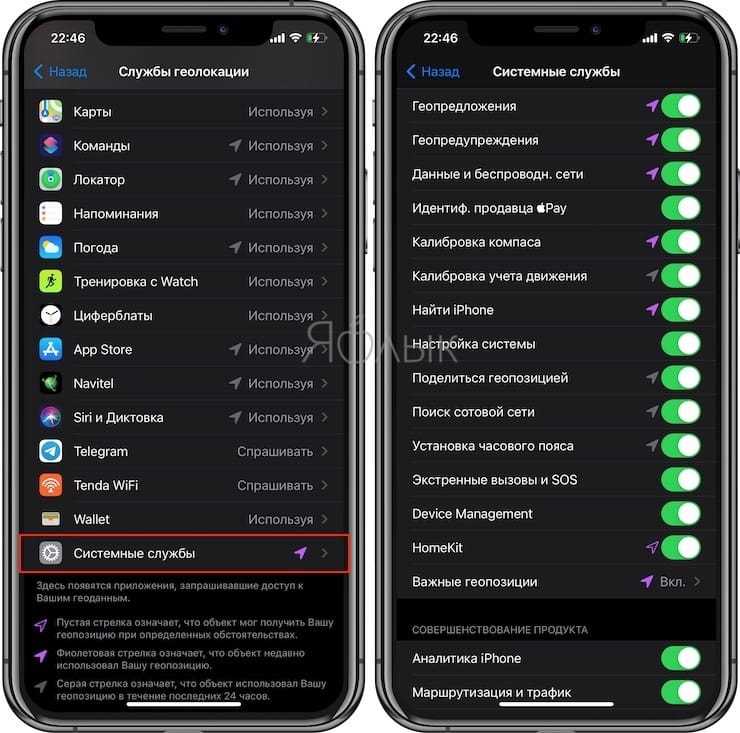
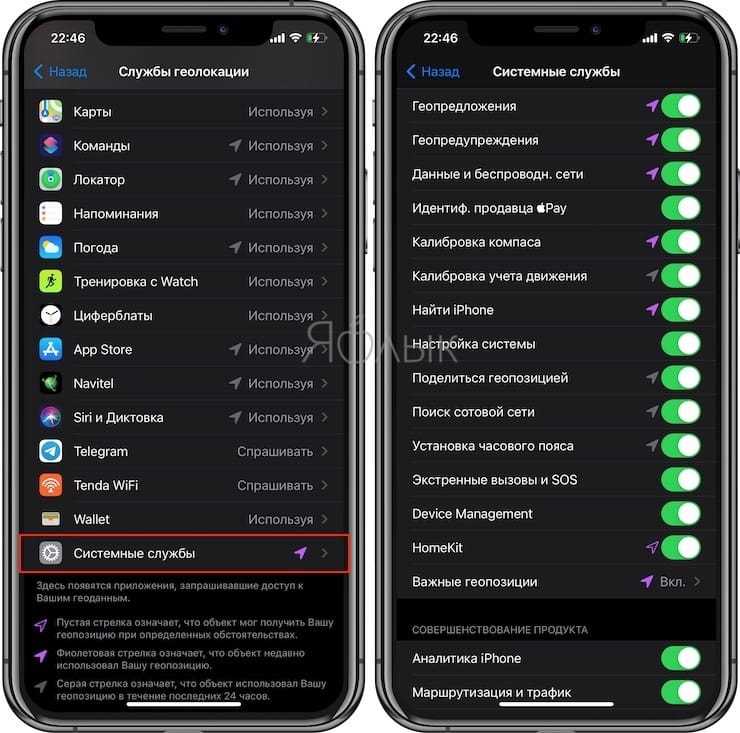
Современные смартфоны и устройства с подключением к интернету позволяют нам быть всегда на связи и находиться в курсе последних событий в любой точке мира. Однако, зачастую, для этого требуется включенная геолокация, которая может отслеживать наше местоположение.
Если вы обеспокоены приватностью и хотите отключить возможность отслеживания вашей геолокации, то вам необходимо следовать нескольким простым шагам. Варианты отключения геолокации могут варьироваться в зависимости от операционной системы вашего устройства.
Устройства на базе операционных систем iOS предлагают простой и понятный интерфейс для управления геолокацией. Для отключения геолокации вам потребуется пройти в настройки устройства и найти раздел «Конфиденциальность». Затем выберите «Службы геолокации» и отключите данную опцию для всех или выбранных приложений.
Владельцы устройств на базе Android также могут легко отключить геолокацию в настройках своего устройства. Найдите в настройках раздел «Локация» или «Безопасность и местоположение» и выключите функцию геолокации. Кроме того, вы можете управлять доступом к геолокации для каждого приложения отдельно.
Теперь, когда вы знаете, как отключить геолокацию на своем устройстве, вы сможете наслаждаться преимуществами современных технологий, не беспокоясь о сохранении вашей приватности и безопасности.
Геолокационные услуги: как отключить трекеры на своем устройстве
За последние годы геолокационные услуги стали все более распространенными и неотъемлемой частью нашей повседневной жизни. Несмотря на их удобство, некоторым пользователям может понадобиться отключить геолокацию на своем устройстве по разным причинам, будь то сохранение конфиденциальности или экономия заряда батареи.
Существо проблемы заключается в постоянном отслеживании местоположения устройства и сборе данных о пользователе. Чтобы отключить эту функцию и предотвратить персональное отслеживание, необходимо выполнить несколько простых шагов в настройках своего устройства.
Шаг 1: Настройки устройства
Первым шагом является открытие настроек своего устройства и поиск пункта меню, связанного с разрешениями геолокации. Обычно это находится в разделе «Конфиденциальность» или «Безопасность».
Шаг 2: Отключение геолокации
После выбора соответствующего пункта меню, у вас может появиться список приложений, которые имеют доступ к геолокации. Просмотрите этот список и отключите геолокацию для тех приложений, которые вам необходимо.
Шаг 3: Дополнительные настройки
Кроме отключения геолокации для отдельных приложений, вы также можете настроить дополнительные параметры. Например, вы можете разрешить геолокацию только при использовании нужного приложения или отключить ее полностью.
Следуя этим простым шагам, вы сможете отключить геолокацию на своем устройстве и сохранить свою конфиденциальность. Однако, имейте в виду, что отключение геолокации может повлиять на функциональность некоторых приложений, связанных с местоположением, поэтому будьте внимательны при выборе настроек.
Что такое геолокация и зачем ее отключать
Однако некоторым пользователям может быть необходимо отключить геолокацию по определенным причинам. Отключение геолокации может быть полезным для тех, кому важна приватность и желание уменьшить количество собираемых о них данных. Также, отключение геолокации может помочь продлить время работы батареи устройства, так как определение местоположения требует значительного количества ресурсов.
Вот некоторые причины, по которым пользователи могут пожелать отключить геолокацию:
- Защита личной информации и приватности.
- Снижение риска слежки и нежелательного отслеживания.
- Ограничение сбора данных о местоположении.
- Экономия энергии и продление работы батареи устройства.
- Предотвращение несанкционированного доступа или использования геоданных.
Многие устройства и операционные системы предоставляют возможность отключить геолокацию в настройках. Важно отметить, что отключение геолокации может повлиять на функциональность некоторых приложений и сервисов, которые зависят от определения местоположения пользователя.
Как отключить использование геолокации на устройстве Android?
Есть несколько способов отключить использование геолокации на Android:
1. Пошаговая инструкция
- Перейдите в «Настройки» на вашем устройстве Android.
- Прокрутите список настроек вниз и найдите раздел «Личные данные и доступность».
- Выберите «Местоположение», что откроет страницу с настройками геолокации.
- В верхней части страницы вы найдете переключатель «Местоположение», нажмите на него, чтобы выключить функцию.
2. Отключение геолокации для конкретных приложений
- Перейдите в «Настройки» на вашем устройстве Android и выберите «Приложения».
- Прокрутите список приложений, найдите нужное вам приложение и нажмите на него.
- На странице с настройками приложения найдите раздел «Разрешения» или «Местоположение».
- Откройте страницу с разрешениями и найдите переключатель рядом с «Местоположением», чтобы отключить доступ к геолокации для данного приложения.
3. Использование режима «В самом деле без геолокации»
На устройствах Android также есть специальный режим «В самом деле без геолокации», который позволяет полностью отключить использование геолокации. Этот режим может быть полезен в случае, когда вы хотите максимально сохранить приватность и не хотите, чтобы ваше местоположение было отслеживаемо даже системными службами или приложениями.
- Перейдите в «Настройки» на вашем устройстве Android.
- Прокрутите список настроек вниз и найдите раздел «Система».
- Выберите «О телефоне» или «О планшете», а затем «Сбросить».
- На странице сброса нажмите на «Восстановление настроек по умолчанию» и подтвердите свой выбор.
- В результате будут сброшены все настройки устройства, включая геолокацию.
Как отключить геолокацию на iOS
Для отключения геолокации на устройствах iOS вам понадобится выполнить несколько простых шагов. Во-первых, откройте меню «Настройки» на вашем устройстве. Затем прокрутите вниз и найдите в списке приложений то, которому вы хотите запретить использование геолокации. Выберите это приложение и найдите в нем раздел «Геоданные».
В разделе «Геоданные» вы увидите несколько опций. Выберите опцию «Никогда», чтобы полностью запретить приложению использовать ваше местоположение. Если вы хотите разрешить приложению использовать геолокацию только при его активном использовании, выберите опцию «Во время использования приложения». Когда вы выберете необходимую опцию, закройте настройки. Приложение больше не будет иметь доступ к вашей геолокации в соответствии с вашим выбором.
Повторите эти шаги для других приложений, если вы хотите отключить или ограничить доступ к геолокации для них. Имейте в виду, что некоторые приложения могут продолжать запрашивать доступ к геолокации, даже если вы отключили ее в настройках. В этом случае, вам необходимо будет запретить доступ к геолокации в настройках приложений или удалить такие приложения, если вы не доверяете им.
Отключение геолокации на устройствах Windows
Геолокация на устройствах Windows может быть полезной для определения вашего местоположения и предоставления точных данных, но иногда вы можете захотеть отключить эту функцию по соображениям конфиденциальности или безопасности. Вот несколько способов отключения геолокации на устройствах Windows:
1. Отключение через настройки операционной системы
Чтобы отключить геолокацию на устройствах Windows через настройки операционной системы, выполните следующие действия:
- Откройте «Параметры» через меню «Пуск» или нажав сочетание клавиш Win + I.
- Выберите «Конфиденциальность».
- В левой панели выберите «Геолокация».
- В правой панели переключите «Доступ к геолокации для этого устройства» в положение «Выкл».
2. Отключение через настройки браузера
Если вы хотите отключить геолокацию только для определенных сайтов, вы можете сделать это через настройки браузера. Вот как это сделать в Google Chrome:
- Откройте Google Chrome и щелкните на иконке трех точек в верхнем правом углу окна браузера.
- Выберите «Настройки».
- Прокрутите вниз и щелкните на «Дополнительные».
- Перейдите в раздел «Приватность и безопасность» и выберите «Содержание сайтов».
- Выберите «Геолокация» и щелкните на «Заблокированные» или «Всегда блокировать на этом сайте».
Как отключить геолокацию в браузере
Благодаря функции геолокации в браузере, веб-сайты и приложения могут получать доступ к вашему местоположению. Однако, возможно, вам захочется отключить эту функцию по каким-либо причинам, чтобы сохранить свою конфиденциальность или просто не делиться своими данными с некоторыми веб-сервисами.
Отключение геолокации в браузере может быть выполнено путем внесения нескольких изменений в настройках браузера. В зависимости от используемого браузера, процедура может отличаться, но общие указания приведены ниже.
- Для отключения геолокации в браузере Google Chrome, откройте браузер и введите в адресной строке «chrome://settings/content/location». В разделе «Дополнительные» найдите «Доступ к местоположению» и выберите «Запретить сайтам запрашивать доступ к вашему местоположению».
- Для отключения геолокации в браузере Mozilla Firefox, откройте браузер и в адресной строке введите «about:config». Введите «geo.enabled» в строке поиска и дважды щелкните на нем, чтобы изменить значение на «false».
- Для отключения геолокации в браузере Microsoft Edge, откройте браузер и перейдите в раздел «Настройки». В разделе «Конфиденциальность и службы» найдите «Разрешить сайтам запрашивать данные о местоположении» и переключите эту опцию в положение «Выключено».
После выполнения указанных действий геолокация будет отключена в выбранном вами браузере. Обратите внимание, что отключение геолокации может повлиять на работу некоторых веб-сервисов, которые требуют доступ к вашему местоположению для выполнения определенных функций. Если вы измените свое мнение, вы всегда сможете снова включить функцию геолокации в настройках браузера.
Короткое описание
Как отключить геолокацию в браузере? Если Вы хотите сохранить свою приватность и предотвратить отслеживание своего местоположения онлайн, то отключение геолокации в браузере может быть полезным. Для этого Вам необходимо зайти в настройки браузера и отключить функцию определения местоположения. Например, в браузере Google Chrome это можно сделать, перейдя в раздел «Настройки» -> «Дополнительные» -> «Конфиденциальность» -> «Настройки контента» -> «Геолокация». Там можно выбрать опцию «Не разрешать сайтам запрашивать информацию о вашем физическом местоположении». Это позволит Вам сохранить контроль над доступом к вашей геолокации и предотвратить передачу этой информации третьим лицам.
Вопрос-ответ:
Как отключить геолокацию в браузере?
Чтобы отключить геолокацию в браузере, откройте настройки браузера и найдите раздел «Приватность» или «Конфиденциальность». В этом разделе должна быть опция «Разрешить сайтам использовать мою физическую локацию». Отключите эту опцию, чтобы отключить геолокацию.
Где находятся настройки геолокации в Google Chrome?
Для отключения геолокации в Google Chrome откройте браузер и в адресной строке введите «chrome://settings». Пролистайте страницу вниз до раздела «Дополнительные настройки» и выберите «Приватность и безопасность». Затем нажмите на «Настройки контента», найдите «Разрешить сайтам запрашивать данные о моем местоположении» и отключите эту опцию.
Как отключить геолокацию в Mozilla Firefox?
Для отключения геолокации в Mozilla Firefox откройте браузер и в адресной строке введите «about:config». В поисковой строке введите «geo.enabled» и дважды кликните на найденном параметре, чтобы отключить геолокацию. После этого перезапустите браузер, чтобы изменения вступили в силу.
Как отключить геолокацию в Microsoft Edge?
Откройте Microsoft Edge и нажмите на иконку с тремя горизонтальными точками в правом верхнем углу окна. В открывшемся меню выберите «Настройки». Далее прокрутите страницу вниз и найдите раздел «Приватность и службы». Затем перейдите в раздел «Местоположение» и переключите выключатель рядом с «Разрешить сайтам запрашивать местоположение» в положение «Выключено».
Как отключить геолокацию в Safari?
Для отключения геолокации в Safari откройте браузер и выберите «Настройки» в меню в верхней части экрана. Затем перейдите на вкладку «Конфиденциальность» и найдите раздел «Службы геолокации». Снимите галочку рядом с «Разрешить сайтам запрашивать местоположение». После этого закройте окно настроек, чтобы изменения вступили в силу.
Как отключить геолокацию в браузере?
Чтобы отключить геолокацию в браузере, вам нужно перейти в настройки своего браузера. Обычно эта опция находится в разделе «Конфиденциальность» или «Безопасность». Там вы сможете найти пункт «Разрешить геолокацию» или что-то подобное. Просто снимите галочку с этого пункта, чтобы отключить геолокацию в браузере.
Какие проблемы могут возникнуть при отключении геолокации в браузере?
Отключение геолокации в браузере может вызвать некоторые проблемы при использовании определенных веб-сайтов или сервисов. Некоторые сайты могут полностью зависеть от геолокации чтобы предоставить вам местные рекомендации или услуги. Кроме того, некоторые функции или сервисы, такие как навигация или поиск заведений поблизости, могут быть недоступными без доступа к геолокации. Если вы столкнулись с такими проблемами, вы всегда можете включить геолокацию в настройках браузера.
